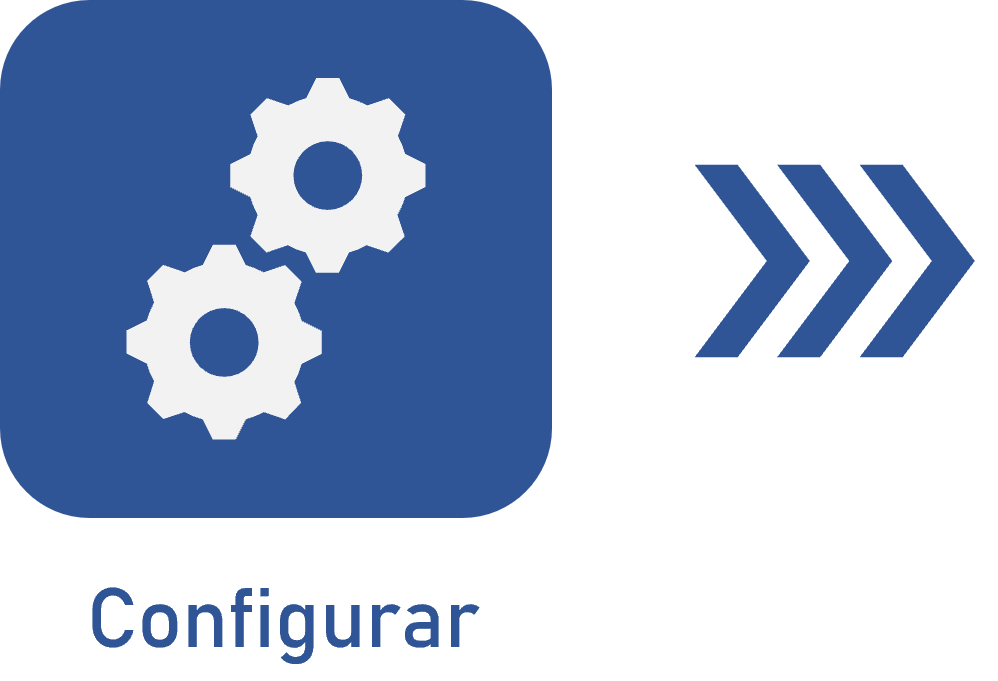Incluir roteiro de revisão
Pré-requisito
- Acesso ao menu Configuração > Revisão > Roteiro.
Apresentação
Ao definir que o modelo da revisão é o ISO9000, é possível incluir um roteiro para a revisão.
O roteiro possui a essencial função de estruturar objetivamente o processo de revisão. Nele, é possível adicionar etapas para cada aspecto do documento, garantindo, assim, que todos os elementos sejam revisados.
Configurar um roteiro de revisão
Veja como fazer a configuração de um roteiro de revisão:
Recursos complementares
Confira mais informações sobre cada um dos campos mencionados
Identificador: número sequencial para facilitar o reconhecimento do roteiro.
Nome: nomenclatura do roteiro para especificar em quais revisões será usado.
Checklist: lista de questões que os participantes devem responder ao final da etapa sob sua responsabilidade.
Etapa: indica as opções correspondentes às etapas da revisão pelas quais os participantes serão responsáveis. As etapas se subdividem em:
- Elaboração: esta é a primeira etapa do processo de revisão. O elaborador deve visualizar os dados do registro e se necessário, providenciar as alterações necessárias.
- Consenso, Aprovação e Homologação: nestas etapas devem ser visualizadas as alterações feitas no documento pelo elaborador da revisão. Caso algum dos participantes não concordar com alguma alteração ou ainda tiver observações a fazer sobre a revisão, críticas poderão ser registradas e enviadas ao elaborador. Estas etapas são geradas quando a etapa anterior da revisão é finalizada, seguindo a ordem: Consenso > Aprovação > Homologação, caso existam os respectivos participantes configurados.
Sequência: este trecho descreve a ordem em que os participantes devem realizar a revisão e indica que, em alguns casos, mais de um participante pode ter a mesma sequência. Neste caso, os participantes receberão as tarefas geradas pelo sistema simultaneamente e deverão executá-las para que os participantes da próxima sequência recebam as tarefas atribuídas a eles.
Prazo: informe o número de dias que os participantes terão para executar a etapa de revisão que são responsáveis.
Requer assinatura digital: caso esta opção estiver marcada, para que a liberação da tarefa da etapa de revisão atribuída ao responsável seja efetuada será obrigatória a assinatura do documento em questão. Esta opção apenas está disponível quando o roteiro estiver sendo utilizado na revisão de itens (SoftExpert PDM) ou de documentos (SoftExpert Documento).
Utilizar o mesmo roteiro para diferentes componentes
Caso queira utilizar um roteiro criado em outro componente do SoftExpert Suite, basta clicar no botão  , selecionar a opção Associar registro vigente, pesquisar e selecionar o roteiro desejado e clicar em
, selecionar a opção Associar registro vigente, pesquisar e selecionar o roteiro desejado e clicar em  .
.
Conclusão
Com o roteiro da revisão configurado, é possível associá-lo a revisão desejada. Veja mais detalhes no artigo Configurar revisão ISO9000.